win7台式机右下角网络图标没有了如何找回 win7台式机右下角网络图标消失了怎么恢复
在使用Windows 7台式机时,你可能会遇到一个问题,就是右下角的网络图标突然消失了,这个图标对我们来说非常重要,它可以帮助我们快速查看网络连接状态、连接新的无线网络以及查看网络速度等信息。如果你也遇到了这个问题,不要担心我们可以通过一些简单的步骤来找回这个消失的网络图标,并恢复它的功能。接下来我们将介绍一些方法来解决这个问题,让你的Windows 7台式机恢复正常使用。
具体步骤如下:
1、第一种网络图片不见的情况,点击右下角的“三角形”,看到里面有“网络图标”存在,直接点击“网络图标”按住鼠标左键,拉出来放在右下角即可。
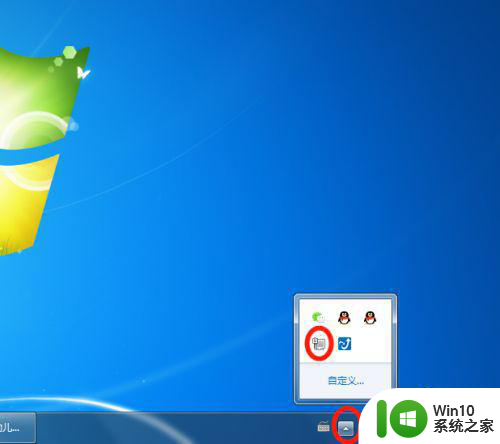
2、把鼠标放在右下角的任务栏上右击,选择选项中的“属性”。
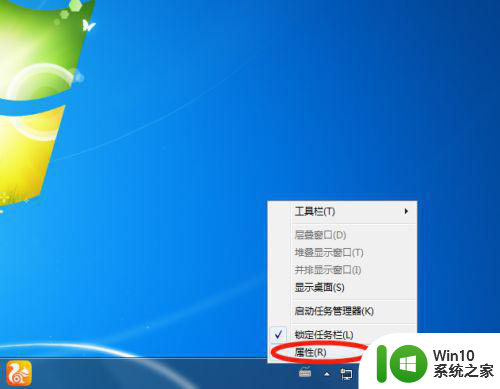
3、在任务栏和开始菜单属性中,点击通知区域的“自定义”,选择任务栏上出现的图标和通知,找到网络图标,选择“显示图标和通知”,点击“确定”。
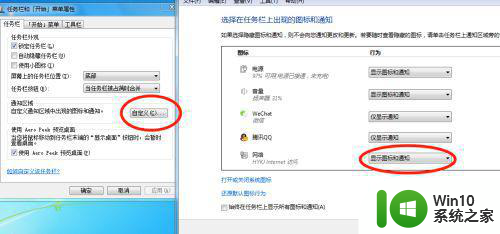
4、第二种情况是没有被隐藏。将鼠标放在任务栏上右击,选择“启动任务管理器”。
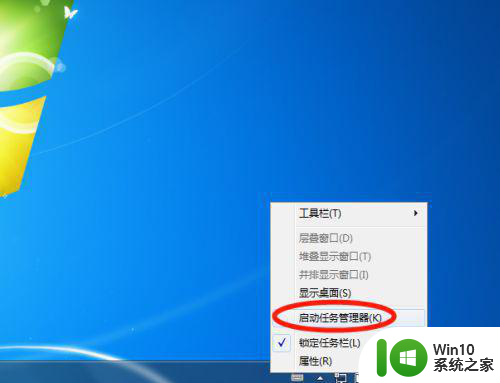
5、在windows任务管理器中,选择“进程”,找到映像名称“explorer.exe”,鼠标右击,选择“结束进程”。
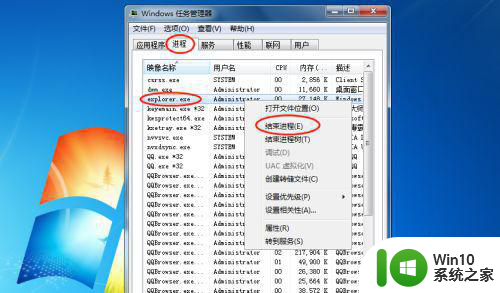
6、结束了“explorer.exe”进程,找到桌面上左下角“开始”,选择“运行”。
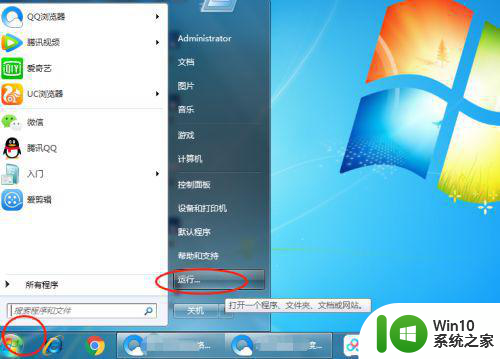
7、然后运行界面的空白处,打开(O):输入“explorer”,点击确定。网络图标就会出现在右下角了。
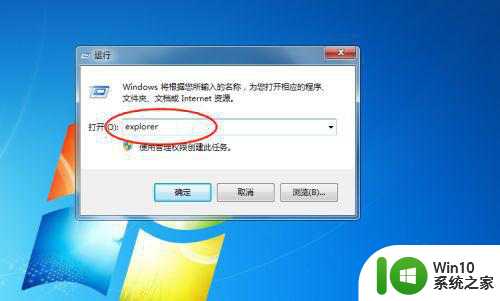
以上是关于如何恢复丢失的Windows 7台式机右下角网络图标的全部内容,如果您遇到这种情况,可以按照本文提供的方法进行解决,希望能对大家有所帮助。
win7台式机右下角网络图标没有了如何找回 win7台式机右下角网络图标消失了怎么恢复相关教程
- win7右下角网络图标不见了连不上网怎么办 Win7右下角网络图标丢失无法连接网络
- win7右下角没有wifi图标的恢复方法 win7右下角网络不显示wifi图标怎么办
- win7电脑右下角倒三角不见了如何解决 win7电脑右下角倒三角图标消失怎么恢复
- win7隐藏右下角图标的教程 win7右下角图标隐藏方法
- win7系统输入法图标消失怎么恢复 win7右下角输入法图标找不到怎么解决
- win7系统右下角蓝牙图标不见了如何处理 win7蓝牙图标消失了怎么办
- 教你隐藏win7右下角任务栏图标的方法 如何隐藏win7右下角任务栏图标
- win7电脑右下角输入法图标不见了如何解决 win7电脑输入法图标消失怎么办
- win7电脑右下角图标怎么全部显示出来 win7右下角图标全部显示的方法
- win7右下角没有蓝牙图标的解决方法 win7怎么解决任务栏的蓝牙图标消失
- win7台式电脑怎么连接wifi网络 win7台式机如何连接无线网络
- 让win7右下角显示qq快捷图标的方法 win7如何在右下角显示QQ登录图标
- window7电脑开机stop:c000021a{fata systemerror}蓝屏修复方法 Windows7电脑开机蓝屏stop c000021a错误修复方法
- win7访问共享文件夹记不住凭据如何解决 Windows 7 记住网络共享文件夹凭据设置方法
- win7重启提示Press Ctrl+Alt+Del to restart怎么办 Win7重启提示按下Ctrl Alt Del无法进入系统怎么办
- 笔记本win7无线适配器或访问点有问题解决方法 笔记本win7无线适配器无法连接网络解决方法
win7系统教程推荐
- 1 win7访问共享文件夹记不住凭据如何解决 Windows 7 记住网络共享文件夹凭据设置方法
- 2 笔记本win7无线适配器或访问点有问题解决方法 笔记本win7无线适配器无法连接网络解决方法
- 3 win7系统怎么取消开机密码?win7开机密码怎么取消 win7系统如何取消开机密码
- 4 win7 32位系统快速清理开始菜单中的程序使用记录的方法 如何清理win7 32位系统开始菜单中的程序使用记录
- 5 win7自动修复无法修复你的电脑的具体处理方法 win7自动修复无法修复的原因和解决方法
- 6 电脑显示屏不亮但是主机已开机win7如何修复 电脑显示屏黑屏但主机已开机怎么办win7
- 7 win7系统新建卷提示无法在此分配空间中创建新建卷如何修复 win7系统新建卷无法分配空间如何解决
- 8 一个意外的错误使你无法复制该文件win7的解决方案 win7文件复制失败怎么办
- 9 win7系统连接蓝牙耳机没声音怎么修复 win7系统连接蓝牙耳机无声音问题解决方法
- 10 win7系统键盘wasd和方向键调换了怎么办 win7系统键盘wasd和方向键调换后无法恢复
win7系统推荐
- 1 系统之家ghost win7 sp1 32位破解安装版v2023.04
- 2 三星笔记本ghost win7 64位最新旗舰版下载v2023.04
- 3 系统之家ghost win7 32位安装稳定版v2023.03
- 4 电脑公司win7 64位最新旗舰版v2023.03
- 5 电脑公司ghost win7 64位破解万能版v2023.03
- 6 雨林木风ghost win7 sp1 64位纯净免激活版v2023.03
- 7 华硕笔记本ghost win7 sp1 64位专业极速版下载v2023.03
- 8 深度技术ghost win7 64位最新专业版下载v2023.03
- 9 电脑公司ghost win7稳定旗舰版原版32位下载v2023.03
- 10 电脑公司ghost win7 sp1 64位极速破解版下载v2023.03